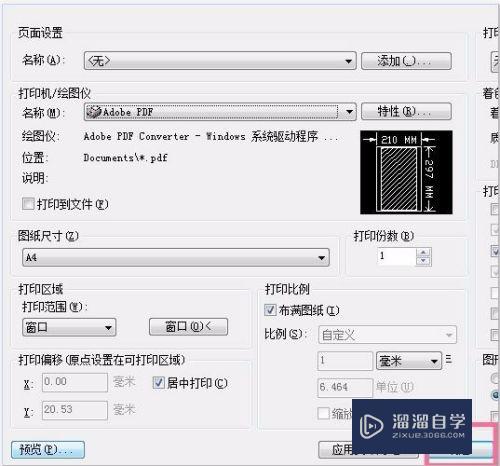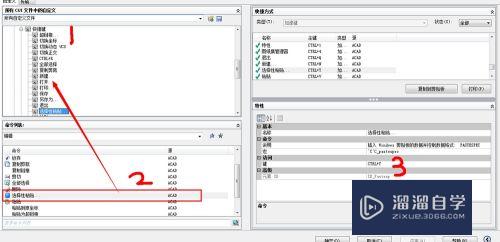CAD怎么显示功能栏(cad怎么显示功能栏图标)优质
CAD软件的功能很多。有一个专门的功能栏。但有时候不小心把功能栏隐藏。那么CAD怎么显示功能栏呢?重置可能会把我们的一些快捷键也重置了。下面小渲来告诉大家别的方法。
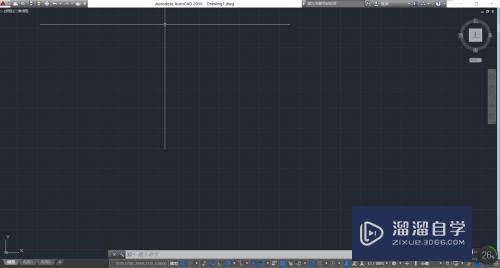
工具/软件
硬件型号:惠普(HP)暗影精灵8
系统版本:Windows7
所需软件:CAD2018
方法/步骤
第1步
先调出菜单栏。
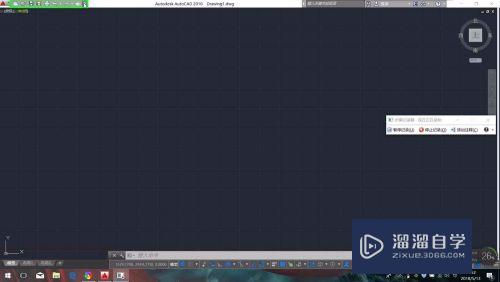
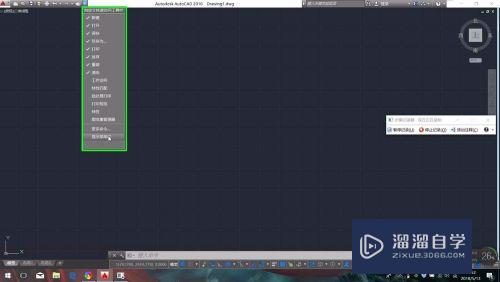
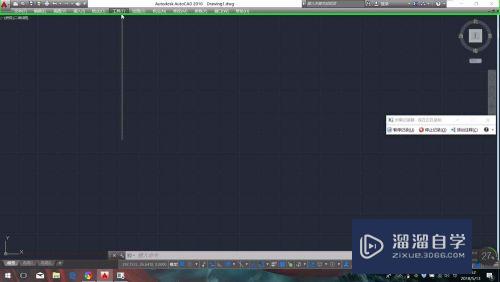
第2步
按照 “工具——选项板——功能区” 的顺序点开。
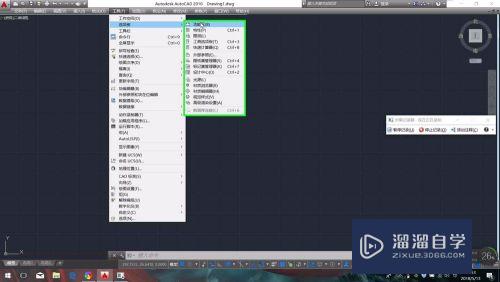
第3步
然后再调出自己熟悉的功能栏形式。
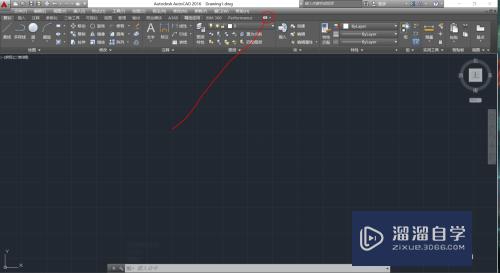
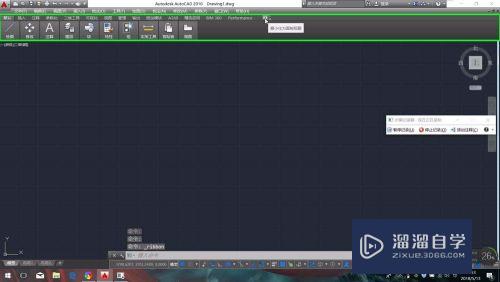
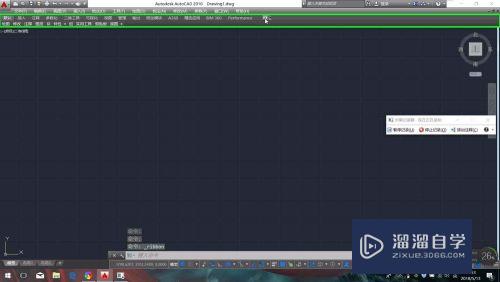
以上关于“CAD怎么显示功能栏(cad怎么显示功能栏图标)”的内容小渲今天就介绍到这里。希望这篇文章能够帮助到小伙伴们解决问题。如果觉得教程不详细的话。可以在本站搜索相关的教程学习哦!
更多精选教程文章推荐
以上是由资深渲染大师 小渲 整理编辑的,如果觉得对你有帮助,可以收藏或分享给身边的人
本文标题:CAD怎么显示功能栏(cad怎么显示功能栏图标)
本文地址:http://www.hszkedu.com/65737.html ,转载请注明来源:云渲染教程网
友情提示:本站内容均为网友发布,并不代表本站立场,如果本站的信息无意侵犯了您的版权,请联系我们及时处理,分享目的仅供大家学习与参考,不代表云渲染农场的立场!
本文地址:http://www.hszkedu.com/65737.html ,转载请注明来源:云渲染教程网
友情提示:本站内容均为网友发布,并不代表本站立场,如果本站的信息无意侵犯了您的版权,请联系我们及时处理,分享目的仅供大家学习与参考,不代表云渲染农场的立场!